Kertamatkustajan M2 ohje
|
|
|
- Elli Nurmi
- 6 vuotta sitten
- Katselukertoja:
Transkriptio
1 Kertamatkustajan M2 ohje Sisällysluettelo 1. Ohjeen sisältö Yleistä M2 - ohjelmasta Kirjautuminen Matkalaskun tekeminen...4
2 1. Ohjeen sisältö Tässä ohjeessa kerrotaan kuinka kertamatkustaja tekee matkalaskun M2 -ohjelmassa Yleistä M2:sesta Kirjautuminen Matkalaskun tekeminen 2. Yleistä M2 - ohjelmasta M2 on selainpohjainen matka- ja kulunhallinnan järjestelmä. M2:sen kautta voit veloittaa kaikki verottomat korvaukset (päivärahat, km-korvaukset ym.) sekä kulut. Käyttöön riittää pääsy internetiin. 3. Kirjautuminen Linkki M2 ohjelmaan: Käyttäjätunnus: SKKerta Salasana: SaKa2016 Yritystunnus: SPR Kirjaudu sisään 2
3 3
4 Syntymäaika: pakollinen henkilöille, joilla ei ole suomalaista hetua Sukupuoli: pakollinen henkilöille, joilla ei ole suomalaista hetua Verotunniste: Verotunnistetta ei tarvita henkilöille, joilla on suomalainen hetu, paitsi rajoitetusti verovelvollisilla, jos se on asuinvaltiossa käytössä. HUOM! Rajoitetusti verovelvollisilla henkilöillä osoitetiedot oleskelumaassa ovat pakollisia tietoja. Rajoitetusti verovelvollisena pidetään henkilöä, jonka asunto ja koti on ulkomailla ja joka ei oleskele Suomessa yli kuutta kuukautta yhtäjaksoisesti. Tähdellä merkityt kentät ovat pakollisia. Täytä omat tiedot ja paina TALLENNA. 4. Matkalaskun tekeminen Matkatyyppi: Vapaaehtoisen kotimaan matka (NAV) Matkakohde: Kirjoita tähän matkan kohde Laskun kuvaus: Lyhyt ja ytimekäs kuvaus matkan tarkoituksesta Maksutapa: Pankki (NAV) Pankkitili: Sinun pankkitili jonka annoit sisäänkirjautumisen yhteydessä Lähtöaika: Matkalle lähtöpäivämäärä- ja aika Paluuaika: Matkan paluupäivämäärä- ja aika Matkan kuvaus: Lisätietoa matkasta Ei päivärahoja: Laita ruksi tähän mikäli et hae päivärahoja JATKA 4
5 Laskun oikeassa yläkulmassa ovat seuraavat symbolit: Tulostin: tästä voit tulostaa matkaveloituksen tai lähettää sen exceliin Puhekupla: Tästä voit lisätä kommentin laskulle Kello: Tästä näet laskun hyväksyntäketjun Klemmari: Tästä voit lisätä liitteitä Lisäksi laskun keskiosasta voit Lisätä ajon(km-veloitus) tai uuden matkan. 5
6 Esimerkki ajon lisäämisestä: Päivä: ajopäivä / matkan päivä Ajetut kilometrit: ajon kilometrit Kulkuneuvo: oma auto Ajoreitti: ajoreitti ( EI koulutuskeskus-toimisto-koulutuskeskus ) osoitteet mukaan ajoreittiin Lisähenkilöt: kyytiläiset (nimi) TALLENNA SEURAAVA 6
7 Kulu -välilehdellä voit lisätä veloituksellesi kulun. Esimerkki kulun lisäämisestä: Päivä: ostopäivä Kululaji: valitse alasvetovalikosta mahdollisimman kuvaava kululaji Maksuväline: käteinen Valuuttasumma: kulun summa ja valuutta Summa: kulun summa Selite: mahdollisimman ytimekäs selite kulusta TALLENNA 7
8 Valitse tiedosto tietokoneeltasi klikkaamalla Browse.. Lisää selite-kenttään mahdollinen kuvaus kuitista (esim. matkalippu). LÄHETÄ SEURAAVA 8
9 Ateriat välilehdellä otetaan kantaa aterioihi. Muokkaa aterioita -painikkeesta pääset ottamaan kantaa aterioihin. Laskua ei voi lähettää hyväksyttäväksi ennen kuin ne on täytetty. Valitse ilmaisten aterioiden määrä ja Tallenna. Tiliöinnit välilehdellä pääset muokkaamaan matkalaskun tiliöintiä plus- painikkeesta. 9
10 Tähdellä merkityt kentät ovat pakollisia. Alasvetovalikosta pääset hakemaan projektin, kustannuspaikan, rahoittajan tai yksikköä myös seurantakohteen nimellä. SEURAAVA 10
11 Vahvista välilehdellä näkyy laskun yhteenveto ja pääset lähettämään laskun hyväksyttäväksi. Lähetä lasku yhteyshenkilöllesi. 11
Vapepan hälytystehtävät matka-ja kulukorvausten laskutusohje
 Vapepan hälytystehtävät matka-ja kulukorvausten laskutusohje Sisällysluettelo 1. Ohjeen sisältö...2 2. Yleistä M2 - ohjelmasta...2 3. Kirjautuminen...2 4. Matkalaskun tekeminen...5 1. Ohjeen sisältö Tässä
Vapepan hälytystehtävät matka-ja kulukorvausten laskutusohje Sisällysluettelo 1. Ohjeen sisältö...2 2. Yleistä M2 - ohjelmasta...2 3. Kirjautuminen...2 4. Matkalaskun tekeminen...5 1. Ohjeen sisältö Tässä
Kertamatkustajan M2 ohje
 Kertamatkustajan M2 ohje Sisällysluettelo 1. Ohjeen sisältö...2 2. Yleistä M2 - ohjelmasta...2 3. Kirjautuminen...2 4. Matkalaskun tekeminen...4 1. Ohjeen sisältö Tässä ohjeessa kerrotaan, kuinka kertamatkustaja
Kertamatkustajan M2 ohje Sisällysluettelo 1. Ohjeen sisältö...2 2. Yleistä M2 - ohjelmasta...2 3. Kirjautuminen...2 4. Matkalaskun tekeminen...4 1. Ohjeen sisältö Tässä ohjeessa kerrotaan, kuinka kertamatkustaja
KERTAMATKUSTAJAN M2-OHJE SPR Savo-Karjalan piirin Vapepa-vapaaehtoisen hälytystehtävän matkalaskuun
 KERTAMATKUSTAJAN M2-OHJE SPR Savo-Karjalan piirin Vapepa-vapaaehtoisen hälytystehtävän matkalaskuun Kirjautuminen Kirjaudu sisään järjestelmään osoitteessa: https://www.saasm2.com/blue/login Käyttäjätunnus:
KERTAMATKUSTAJAN M2-OHJE SPR Savo-Karjalan piirin Vapepa-vapaaehtoisen hälytystehtävän matkalaskuun Kirjautuminen Kirjaudu sisään järjestelmään osoitteessa: https://www.saasm2.com/blue/login Käyttäjätunnus:
M2-Matkalaskujärjestelmä lyhyet käyttöohjeet. Yleistä. Laatija: Arja Luoto M2-käyttöohjeet versio 1.0 Hyväksyjä: Tuula McKee 17.9.
 M2-Matkalaskujärjestelmä lyhyet käyttöohjeet Yleistä Matkustusten hallinta jakaantuu M2- järjestelmässä kolmeen eri ryhmään 1) päivärahamatkustamiseen, 2) kilometrikorvaukseen (jossa on suppea päivärahaosuus)
M2-Matkalaskujärjestelmä lyhyet käyttöohjeet Yleistä Matkustusten hallinta jakaantuu M2- järjestelmässä kolmeen eri ryhmään 1) päivärahamatkustamiseen, 2) kilometrikorvaukseen (jossa on suppea päivärahaosuus)
3. Täytä Kertamatkustajan tiedot huolellisesti ja klikkaa Tallenna. Etunimi ja sukunimi täytyy kirjoittaa isolla alkukirjaimella!
 M2-MATKALASKUJÄRJESTELMÄN KÄYTTÖOHJE 1 (10) A. Kirjautuminen järjestelmään 1. Mene osoitteeseen https://m2.oaj.fi 2. Klikkaa Paina tästä kirjautuaksesi. Anna OAJ:n jäsensivujen käyttäjätunnus ja salasana.
M2-MATKALASKUJÄRJESTELMÄN KÄYTTÖOHJE 1 (10) A. Kirjautuminen järjestelmään 1. Mene osoitteeseen https://m2.oaj.fi 2. Klikkaa Paina tästä kirjautuaksesi. Anna OAJ:n jäsensivujen käyttäjätunnus ja salasana.
M2-MATKALASKUN KÄYTTÖOHJEET KOULUTUSMATKALLE
 M2-MATKALASKUN KÄYTTÖOHJEET KOULUTUSMATKALLE KIRJAUTUMINEN 1. KERRALLA www.saasm2.com Yleinen käyttäjätunnus: kertamatkustaja Yleinen salasana: 12345M2 Yritystunnus: OAJ MATKALASKU Täytä henkilötiedot
M2-MATKALASKUN KÄYTTÖOHJEET KOULUTUSMATKALLE KIRJAUTUMINEN 1. KERRALLA www.saasm2.com Yleinen käyttäjätunnus: kertamatkustaja Yleinen salasana: 12345M2 Yritystunnus: OAJ MATKALASKU Täytä henkilötiedot
MATKA- JA KULUHALLINTA -OHJELMA TEM (Travel and Expense Management) Päivitetty
 MATKA- JA KULUHALLINTA -OHJELMA TEM (Travel and Expense Management) Päivitetty 13.12.2018 Linkki TEM:iin löytyy Wellamo-opiston Extranetistä www.wellamo-opisto.fi TEM-käyttäjätunnus on palkkalaskelmastasi
MATKA- JA KULUHALLINTA -OHJELMA TEM (Travel and Expense Management) Päivitetty 13.12.2018 Linkki TEM:iin löytyy Wellamo-opiston Extranetistä www.wellamo-opisto.fi TEM-käyttäjätunnus on palkkalaskelmastasi
MATKA- JA KULUHALLINTA -OHJELMA TEM (Travel and Expense Management) Päivitetty
 MATKA- JA KULUHALLINTA -OHJELMA TEM (Travel and Expense Management) Päivitetty 29.8.2016 otettu käyttöön 1.2.2010 Lahden kaupungin kaikissa yksiköissä käytettävissä internetissä, käynnistyslinkki löytyy
MATKA- JA KULUHALLINTA -OHJELMA TEM (Travel and Expense Management) Päivitetty 29.8.2016 otettu käyttöön 1.2.2010 Lahden kaupungin kaikissa yksiköissä käytettävissä internetissä, käynnistyslinkki löytyy
Sähköinen matkalasku (liiton tilaisuudet)
 Sähköinen matkalasku (liiton tilaisuudet) www.teollisuusliitto.fi Valitse pankki, jonka tunnuksilla tunnistaudut sähköiseen palveluun Valitse seuraavalta sivulta Jäsenyys kohdassa lukee: Muokkaa omia yhteystietojasi,
Sähköinen matkalasku (liiton tilaisuudet) www.teollisuusliitto.fi Valitse pankki, jonka tunnuksilla tunnistaudut sähköiseen palveluun Valitse seuraavalta sivulta Jäsenyys kohdassa lukee: Muokkaa omia yhteystietojasi,
M2 MATKALASKUOHJE KANSALAISOPISTON TUNTIOPETTAJALLE
 M2 MATKALASKUOHJE KANSALAISOPISTON TUNTIOPETTAJALLE Matkalaskut maksetaan kerran viikossa suoraan matkustajan pankkitilille. Matka- ja kuluveloituksiin liittyvät tositteet liitetään sähköisinä liitteinä
M2 MATKALASKUOHJE KANSALAISOPISTON TUNTIOPETTAJALLE Matkalaskut maksetaan kerran viikossa suoraan matkustajan pankkitilille. Matka- ja kuluveloituksiin liittyvät tositteet liitetään sähköisinä liitteinä
M2 MATKALASKUOHJE KANSALAISOPISTON TUNTIOPETTAJALLE
 M2 MATKALASKUOHJE KANSALAISOPISTON TUNTIOPETTAJALLE Matkalaskut maksetaan kerran viikossa suoraan matkustajan pankkitilille. Matka- ja kuluveloituksiin liittyvät tositteet liitetään sähköisinä liitteinä
M2 MATKALASKUOHJE KANSALAISOPISTON TUNTIOPETTAJALLE Matkalaskut maksetaan kerran viikossa suoraan matkustajan pankkitilille. Matka- ja kuluveloituksiin liittyvät tositteet liitetään sähköisinä liitteinä
Matka- ja kululaskun tekeminen
 Valtuuston, hallituksen, toimikuntien ja työryhmien jäsenille Matka- ja kululaskun tekeminen Yleistä Vuoden 2017 alusta alkaen AKIn hallinnossa käytetään matka- ja kulunhallintajärjestelmä M2:ta kaikkien
Valtuuston, hallituksen, toimikuntien ja työryhmien jäsenille Matka- ja kululaskun tekeminen Yleistä Vuoden 2017 alusta alkaen AKIn hallinnossa käytetään matka- ja kulunhallintajärjestelmä M2:ta kaikkien
Matka- ja kululaskun tekeminen
 Valtuuston, hallituksen, toimikuntien ja työryhmien jäsenille Matka- ja kululaskun tekeminen Yleistä Vuoden 2017 alusta alkaen AKIn hallinnossa käytetään matka- ja kulunhallintajärjestelmä M2:ta kaikkien
Valtuuston, hallituksen, toimikuntien ja työryhmien jäsenille Matka- ja kululaskun tekeminen Yleistä Vuoden 2017 alusta alkaen AKIn hallinnossa käytetään matka- ja kulunhallintajärjestelmä M2:ta kaikkien
Sähköinen matkalasku (Murikan kurssit)
 Sähköinen matkalasku (Murikan kurssit) www.teollisuusliitto.fi Valitse pankki, jonka tunnuksilla tunnistaudut sähköiseen palveluun Valitse seuraavalta sivulta Jäsenyys kohdassa lukee: Muokkaa omia yhteystietojasi,
Sähköinen matkalasku (Murikan kurssit) www.teollisuusliitto.fi Valitse pankki, jonka tunnuksilla tunnistaudut sähköiseen palveluun Valitse seuraavalta sivulta Jäsenyys kohdassa lukee: Muokkaa omia yhteystietojasi,
Matkalaskun täyttöohje
 1 Matkalaskun täyttöohje Avaa Metalliliiton sivu www.metalliliitto.fi Valitse sieltä Hoida jäsenasioitasi Valitse sähköinen asiointi Valitse pankki, jonka kautta voit todentaa henkilöllisyytesi pankkiyhteystiedoillasi
1 Matkalaskun täyttöohje Avaa Metalliliiton sivu www.metalliliitto.fi Valitse sieltä Hoida jäsenasioitasi Valitse sähköinen asiointi Valitse pankki, jonka kautta voit todentaa henkilöllisyytesi pankkiyhteystiedoillasi
Matka- ja kululaskun tekeminen
 AKIn luottamusmieskursseille osallistuneelle Matka- ja kululaskun tekeminen Yleistä Vuoden 2017 alusta alkaen AKIn hallinnossa käytetään matka- ja kulunhallintajärjestelmä M2:ta kaikkien matka- ja kulu-
AKIn luottamusmieskursseille osallistuneelle Matka- ja kululaskun tekeminen Yleistä Vuoden 2017 alusta alkaen AKIn hallinnossa käytetään matka- ja kulunhallintajärjestelmä M2:ta kaikkien matka- ja kulu-
Matka- ja kululaskun tekeminen
 AKIn/perusliiton jäsentapahtum iin tai alaosaston tapahtumiin osallistuneelle Matka- ja kululaskun tekeminen Yleistä Vuoden 2017 alusta alkaen AKIn hallinnossa käytetään matka- ja kulunhallintajärjestelmä
AKIn/perusliiton jäsentapahtum iin tai alaosaston tapahtumiin osallistuneelle Matka- ja kululaskun tekeminen Yleistä Vuoden 2017 alusta alkaen AKIn hallinnossa käytetään matka- ja kulunhallintajärjestelmä
Murikan kurssimatkalaskun täyttöohje
 1 Murikan kurssimatkalaskun täyttöohje Avaa Metalliliiton sivu www.metalliliitto.fi Valitse sieltä Päivitä jäsentietosi Lue ohje ja klikkaa linkistä! 2 Valitse pankki, jonka kautta voit todentaa henkilöllisyytesi
1 Murikan kurssimatkalaskun täyttöohje Avaa Metalliliiton sivu www.metalliliitto.fi Valitse sieltä Päivitä jäsentietosi Lue ohje ja klikkaa linkistä! 2 Valitse pankki, jonka kautta voit todentaa henkilöllisyytesi
Nippupelipassi. Nippupelipassien rakentaminen
 Nippupelipassi Nippupelipassien rakentaminen 1. Kirjaudu tunnuksilla sisään. 2. Valitse alasvetovalikosta oma seurasi. Mikäli omaa seuraasi ei löydy valikosta (mm. uudet seurat), valitse seuraksi Harrastealue
Nippupelipassi Nippupelipassien rakentaminen 1. Kirjaudu tunnuksilla sisään. 2. Valitse alasvetovalikosta oma seurasi. Mikäli omaa seuraasi ei löydy valikosta (mm. uudet seurat), valitse seuraksi Harrastealue
Käyttöohje kansalaisopiston opettajille
 Populus matkojen hallinta Käyttöohje kansalaisopiston opettajille Päivitetty 8.2.2017 Sisältö: 1. Populukseen kirjautuminen ja käyttäjätunnukset 2. Useammat ajot samalle matkalaskulle 3. Yksittäisen matkalaskun
Populus matkojen hallinta Käyttöohje kansalaisopiston opettajille Päivitetty 8.2.2017 Sisältö: 1. Populukseen kirjautuminen ja käyttäjätunnukset 2. Useammat ajot samalle matkalaskulle 3. Yksittäisen matkalaskun
Toimittajaportaalin pikaohje
 1 Toimittajaportaalin pikaohje Toimittajaportaalin rekisteröityminen Toimittajaportaalin sisäänkirjautuminen Laskun luonti Liitteen lisääminen laskulle Asiakkaiden hallinta Uuden asiakkaan lisääminen Laskujen
1 Toimittajaportaalin pikaohje Toimittajaportaalin rekisteröityminen Toimittajaportaalin sisäänkirjautuminen Laskun luonti Liitteen lisääminen laskulle Asiakkaiden hallinta Uuden asiakkaan lisääminen Laskujen
Tonttihakemuksen tekeminen
 Tonttihakemuksen tekeminen Tontinluovutuksen periaatteet ja hyväksyttävän hakemuksen ehdot on kuvattu Espoon kaupungin internet-sivuilla osoitteessa. Tärkeitä huomioita tonttihakuun osallistumisessa: 1)
Tonttihakemuksen tekeminen Tontinluovutuksen periaatteet ja hyväksyttävän hakemuksen ehdot on kuvattu Espoon kaupungin internet-sivuilla osoitteessa. Tärkeitä huomioita tonttihakuun osallistumisessa: 1)
OPAS KULTA2 -JÄRJESTELMÄN KÄYTTÖÖN
 OPAS KULTA2 -JÄRJESTELMÄN KÄYTTÖÖN 1. Kulta2 -järjestelmän käyttäminen ensimmäistä kertaa s. 1-3 2. Järjestelmään kirjautuminen olemassa olevalla käyttäjätunnuksella ja salasanalla s. 4-5 3. Hakemuksen
OPAS KULTA2 -JÄRJESTELMÄN KÄYTTÖÖN 1. Kulta2 -järjestelmän käyttäminen ensimmäistä kertaa s. 1-3 2. Järjestelmään kirjautuminen olemassa olevalla käyttäjätunnuksella ja salasanalla s. 4-5 3. Hakemuksen
Tervetuloa OmaLounea-palveluun! KÄYTTÄJÄN OPAS
 Tervetuloa OmaLounea-palveluun! KÄYTTÄJÄN OPAS LOUNEA PALVELUT OY TEHDASKATU 6, 24100 SALO Sisällys Sisällys... 1 Tervetuloa OmaLounea-palveluun!... 2 OmaLounea - Käytön aloittaminen... 2 OmaLounea Kirjaudu
Tervetuloa OmaLounea-palveluun! KÄYTTÄJÄN OPAS LOUNEA PALVELUT OY TEHDASKATU 6, 24100 SALO Sisällys Sisällys... 1 Tervetuloa OmaLounea-palveluun!... 2 OmaLounea - Käytön aloittaminen... 2 OmaLounea Kirjaudu
Toimittajaportaalin rekisteröityminen Toimittajaportaalin sisäänkirjautuminen Laskun luonti Liitteen lisääminen laskulle Asiakkaiden hallinta Uuden
 1 Toimittajaportaalin rekisteröityminen Toimittajaportaalin sisäänkirjautuminen Laskun luonti Liitteen lisääminen laskulle Asiakkaiden hallinta Uuden asiakkaan lisääminen Laskujen haku Salasanan vaihto
1 Toimittajaportaalin rekisteröityminen Toimittajaportaalin sisäänkirjautuminen Laskun luonti Liitteen lisääminen laskulle Asiakkaiden hallinta Uuden asiakkaan lisääminen Laskujen haku Salasanan vaihto
Ohjeita Irman käyttöön. 1) Uuden käyttäjän luominen 2) Lisenssin lunastaminen 3) Kilpailuihin ilmoittautuminen 4) Viesteihin ilmoittautuminen
 Ohjeita Irman käyttöön 1) Uuden käyttäjän luominen 2) Lisenssin lunastaminen 3) Kilpailuihin ilmoittautuminen 4) Viesteihin ilmoittautuminen Mene osoitteeseen irma.suunnistusliitto.fi Paina oikeasta yläkulmasta
Ohjeita Irman käyttöön 1) Uuden käyttäjän luominen 2) Lisenssin lunastaminen 3) Kilpailuihin ilmoittautuminen 4) Viesteihin ilmoittautuminen Mene osoitteeseen irma.suunnistusliitto.fi Paina oikeasta yläkulmasta
Jyväskylän yliopistoon työsuhteessa oleva henkilö jolla on SAP Travelin käyttöoikeus
 Tarkoitus Luodaan matkalasku matkapyynnön pohjalta Edellytykset Jyväskylän yliopistoon työsuhteessa oleva henkilö jolla on SA Travelin käyttöoikeus Tapahtumakoodi Matkalaskun luonti Ohje sisältää mm. Ohjeistetaan
Tarkoitus Luodaan matkalasku matkapyynnön pohjalta Edellytykset Jyväskylän yliopistoon työsuhteessa oleva henkilö jolla on SA Travelin käyttöoikeus Tapahtumakoodi Matkalaskun luonti Ohje sisältää mm. Ohjeistetaan
Basware toimittajaportaali
 Basware toimittajaportaali Sisältö 3 Yleistä 4 Toimittajaportaalin edut 5-10 Rekisteröinti 11-22 Laskun teko 23 Lasku JIP 2 Yleistä Toimittajaportaali on Baswaren internetissä toimiva sovellus, jonka kautta
Basware toimittajaportaali Sisältö 3 Yleistä 4 Toimittajaportaalin edut 5-10 Rekisteröinti 11-22 Laskun teko 23 Lasku JIP 2 Yleistä Toimittajaportaali on Baswaren internetissä toimiva sovellus, jonka kautta
Päiväraha: 15 / tietopuolinen opetuspäivä Perheavustus: 17 / tietopuolinen opetuspäivä, kun opiskelijalla on alle 18-vuotiaita huollettavia
 OPINTOSOSIAALISET EDUT Oppisopimusopiskelijalla on oikeus hakea tietopuolisen opetuksen (=lähipäivien) ajalta opintososiaalisia etuuksia. On suositeltavaa hakea opintososiaaliset edut heti kurssijakson
OPINTOSOSIAALISET EDUT Oppisopimusopiskelijalla on oikeus hakea tietopuolisen opetuksen (=lähipäivien) ajalta opintososiaalisia etuuksia. On suositeltavaa hakea opintososiaaliset edut heti kurssijakson
Erotuomareiden ResultCode ohje: kirjautuminen, omat tiedot, esteet, ottelut, pöytäkirjat ja palkkiot
 Erotuomareiden ResultCode ohje: kirjautuminen, omat tiedot, esteet, ottelut, pöytäkirjat ja palkkiot KIRJAUTUMINEN 1. Piirin kotisivujen kautta www.palloliitto.fi/vaasa ResultCodeen 2. Kirjaudu (mahdollista
Erotuomareiden ResultCode ohje: kirjautuminen, omat tiedot, esteet, ottelut, pöytäkirjat ja palkkiot KIRJAUTUMINEN 1. Piirin kotisivujen kautta www.palloliitto.fi/vaasa ResultCodeen 2. Kirjaudu (mahdollista
Jos olet uusi toimittaja, rekisteröidy käyttäjäksi oheisessa osoitteessa: http://bsp.basware.com Rekisteröityminen -välilehdellä.
 Basware Supplier Portal (Toimittajaportaali) on työkalu, jonka avulla toimittaja voi luoda ja lähettää verkkolaskuja. Tämä pikaopas kertoo, miten rekisteröidyt asiakasorganisaatiosi toimittajaksi ja luot
Basware Supplier Portal (Toimittajaportaali) on työkalu, jonka avulla toimittaja voi luoda ja lähettää verkkolaskuja. Tämä pikaopas kertoo, miten rekisteröidyt asiakasorganisaatiosi toimittajaksi ja luot
5. Klikkaa avautuvan ikkunan oikeasta yläkulmasta käyttäjätunnustasi ja valitse Luo pikakuvake
 1 Sisällysluettelo 1. Accuna-pikakuvakkeen asentaminen työpöydälle... 2 2. Työasemakäyttö... 3 2.1 Käynnistäminen... 3 2.2 Raportin valinta... 4 2.3 Laskentakohteiden valinta... 4 2.4 Kauden vaihto...
1 Sisällysluettelo 1. Accuna-pikakuvakkeen asentaminen työpöydälle... 2 2. Työasemakäyttö... 3 2.1 Käynnistäminen... 3 2.2 Raportin valinta... 4 2.3 Laskentakohteiden valinta... 4 2.4 Kauden vaihto...
Toimittajaportaalin pikaohje
 1 Toimittajaportaalin pikaohje Toimittajaportaalin rekisteröityminen Toimittajaportaalin sisäänkirjautuminen Laskun luonti Liitteen lisääminen laskulle Asiakkaiden hallinta Uuden asiakkaan lisääminen Laskujen
1 Toimittajaportaalin pikaohje Toimittajaportaalin rekisteröityminen Toimittajaportaalin sisäänkirjautuminen Laskun luonti Liitteen lisääminen laskulle Asiakkaiden hallinta Uuden asiakkaan lisääminen Laskujen
Invalidiliiton Kilta-rekisteri
 Invalidiliiton Kilta-rekisteri Invalidiliitolla on käytössään Internet-selaimella käytettävä Kilta-rekisterisovellus. Rekisterisovellus löytyy osoitteesta https://kilta.invalidiliitto.fi, se on suojattu
Invalidiliiton Kilta-rekisteri Invalidiliitolla on käytössään Internet-selaimella käytettävä Kilta-rekisterisovellus. Rekisterisovellus löytyy osoitteesta https://kilta.invalidiliitto.fi, se on suojattu
Päiväraha: 15 / tietopuolinen opetuspäivä Perheavustus: 17 / tietopuolinen opetuspäivä, kun opiskelijalla on alle 18-vuotiaita huollettavia
 OPINTOSOSIAALISET EDUT Oppisopimusopiskelijalla on oikeus hakea tietopuolisen opetuksen (=lähipäivien) ajalta opintososiaalisia etuuksia. On suositeltavaa hakea opintososiaaliset edut heti kurssijakson
OPINTOSOSIAALISET EDUT Oppisopimusopiskelijalla on oikeus hakea tietopuolisen opetuksen (=lähipäivien) ajalta opintososiaalisia etuuksia. On suositeltavaa hakea opintososiaaliset edut heti kurssijakson
Ohjeet vanhan venepaikan uudelleen varaamiseen
 26.1.2017 Ohjeet vanhan venepaikan uudelleen varaamiseen Voit varata vanhan venepaikkasi uudestaan seuraavalle kaudelle kaupungin uudessa sähköisessä varauspalvelussa seuraamalla tätä ohjetta. Nämä toimenpiteet
26.1.2017 Ohjeet vanhan venepaikan uudelleen varaamiseen Voit varata vanhan venepaikkasi uudestaan seuraavalle kaudelle kaupungin uudessa sähköisessä varauspalvelussa seuraamalla tätä ohjetta. Nämä toimenpiteet
Matka- ja kululaskut Procountorissa
 Pohjois-Espoon Ponsi Ry 1/18 Procountorissa Tämä ohje opastaa, kuinka joukkueenjohtaja, valmentaja tai muu PEP:in joukkueelta korvaukseen oikeutettu voi tehdä laskun seuran Procountor-järjestelmään. Tyypillisesti
Pohjois-Espoon Ponsi Ry 1/18 Procountorissa Tämä ohje opastaa, kuinka joukkueenjohtaja, valmentaja tai muu PEP:in joukkueelta korvaukseen oikeutettu voi tehdä laskun seuran Procountor-järjestelmään. Tyypillisesti
Basware Portal palvelun ohje toimittajille
 Basware Portal palvelun ohje toimittajille Verkkolaskutuspalvelun käyttöönottamiseksi laskun lähettäjän tulee rekisteröityä palveluun. Palvelu on käyttäjälle maksuton. Palvelun osoite: https://portal.basware.com/open/supplier
Basware Portal palvelun ohje toimittajille Verkkolaskutuspalvelun käyttöönottamiseksi laskun lähettäjän tulee rekisteröityä palveluun. Palvelu on käyttäjälle maksuton. Palvelun osoite: https://portal.basware.com/open/supplier
Basware Supplier Portal. Toimittajaportaalin käyttöohje Osekkin toimittajille
 Basware Supplier Portal Toimittajaportaalin käyttöohje Osekkin toimittajille Baswaren toimittajaportaali on tarkoitettu sellaisille toimittajille, joilla ei ole mahdollisuutta lähettää verkkolaskuja omasta
Basware Supplier Portal Toimittajaportaalin käyttöohje Osekkin toimittajille Baswaren toimittajaportaali on tarkoitettu sellaisille toimittajille, joilla ei ole mahdollisuutta lähettää verkkolaskuja omasta
Sisältö. 3 Yleistä 4 Toimittajaportaalin edut 5-10 Rekisteröinti 11-22 Laskun teko 23 Lasku JIP. 29/05/2015 Anna-Stina Lindblad
 Toimittajaportaali Sisältö 3 Yleistä 4 Toimittajaportaalin edut 5-10 Rekisteröinti 11-22 Laskun teko 23 Lasku JIP 2 Yleistä Toimittajaportaali on Baswaren internetissä toimiva sovellus, jonka kautta voi
Toimittajaportaali Sisältö 3 Yleistä 4 Toimittajaportaalin edut 5-10 Rekisteröinti 11-22 Laskun teko 23 Lasku JIP 2 Yleistä Toimittajaportaali on Baswaren internetissä toimiva sovellus, jonka kautta voi
SUOMI LIIKKUU KOULULIIKUNTATAPAHTUMIEN ILMOITTAUTUMISJÄRJESTELMÄ
 SUOMI LIIKKUU KOULULIIKUNTATAPAHTUMIEN ILMOITTAUTUMISJÄRJESTELMÄ KÄYTTÄJÄN OHJE 2 S i v u SISÄLLYSLUETTELO 1. Kirjautuminen 3 2. Etusivunäkymä 4 3. Tapahtumat 5 3.1. Tapahtumaan ilmoittautuneet 6 3.2.
SUOMI LIIKKUU KOULULIIKUNTATAPAHTUMIEN ILMOITTAUTUMISJÄRJESTELMÄ KÄYTTÄJÄN OHJE 2 S i v u SISÄLLYSLUETTELO 1. Kirjautuminen 3 2. Etusivunäkymä 4 3. Tapahtumat 5 3.1. Tapahtumaan ilmoittautuneet 6 3.2.
Työllisyyspalvelukeskuksen avustusten hakeminen PSOPjärjestelmän
 1 Työllisyyspalvelukeskuksen avustusten hakeminen PSOPjärjestelmän kautta Seuratkaa alla olevaa ohjetta hakeutumista tehdessänne, jotta avustusten maksaminen mahdollistuu. Jos olet tehnyt jo aiemmin hakemuksen,
1 Työllisyyspalvelukeskuksen avustusten hakeminen PSOPjärjestelmän kautta Seuratkaa alla olevaa ohjetta hakeutumista tehdessänne, jotta avustusten maksaminen mahdollistuu. Jos olet tehnyt jo aiemmin hakemuksen,
Työllisyyspalvelukeskuksen avustusten hakeminen PSOPjärjestelmän
 1 Työllisyyspalvelukeskuksen avustusten hakeminen PSOPjärjestelmän kautta Taustatietoa: PSOP (parastapalvelua.fi) on pääasiallisesti käytössä palvelusetelijärjestelmänä. Siksi osa järjestelmään syötetyistä
1 Työllisyyspalvelukeskuksen avustusten hakeminen PSOPjärjestelmän kautta Taustatietoa: PSOP (parastapalvelua.fi) on pääasiallisesti käytössä palvelusetelijärjestelmänä. Siksi osa järjestelmään syötetyistä
Kielivalinta Kojelauta - Luo lasku Asetukset - Käyttäjät - Kirjaudu ulos
 TOIMITTAJAPORTAALI Kalajoen kaupunki tarjoaa käyttöönne CGI:n ylläpitämän web-pohjaisen käyttöliittymän, jonka avulla toimittaja pystyy luomaan ja lähettämään sähköisen laskun vastaanottajalle. Toimittajaportaalin
TOIMITTAJAPORTAALI Kalajoen kaupunki tarjoaa käyttöönne CGI:n ylläpitämän web-pohjaisen käyttöliittymän, jonka avulla toimittaja pystyy luomaan ja lähettämään sähköisen laskun vastaanottajalle. Toimittajaportaalin
SMT / SUOMEN MATKATOIMISTO OY Y-TUNNUS / FO-NUMMER / BUSINESS ID
 Matkustajatietokanta perustuu asiakkaan ja Matkatoimisto SMT:n väliseen asiakasnumero- ja laskutushierarkiaan (yhteisöhierarkia). Matkustajatiedot (profiilit) hallinnoidaan Online -palvelussa, johon kirjaudutaan
Matkustajatietokanta perustuu asiakkaan ja Matkatoimisto SMT:n väliseen asiakasnumero- ja laskutushierarkiaan (yhteisöhierarkia). Matkustajatiedot (profiilit) hallinnoidaan Online -palvelussa, johon kirjaudutaan
PALLOVERKON OHJEET PELIPASSIEN OSTOA VARTEN
 Kirjautuminen järjestelmään Kirjaudu järjestelmään osoitteessa: https://palloverkko.palloliitto.fi/live/fsiplayerregistration/login.aspx Kun kirjaudut ensimmäistä kertaa, syötä PalloID ylempään kenttään
Kirjautuminen järjestelmään Kirjaudu järjestelmään osoitteessa: https://palloverkko.palloliitto.fi/live/fsiplayerregistration/login.aspx Kun kirjaudut ensimmäistä kertaa, syötä PalloID ylempään kenttään
UPM Urakoitsijaportaali. Ohjeet urakoitsijoille Urakoitsijaportaali
 UPM Urakoitsijaportaali Ohjeet urakoitsijoille Urakoitsijaportaali https://upm.aventra.fi/upmcp 1. Urakoitsijaportaali 2. Työntekijän ilmoittaminen tehtaalle Työtilaukset, resursointi ja aikataulutus 3.
UPM Urakoitsijaportaali Ohjeet urakoitsijoille Urakoitsijaportaali https://upm.aventra.fi/upmcp 1. Urakoitsijaportaali 2. Työntekijän ilmoittaminen tehtaalle Työtilaukset, resursointi ja aikataulutus 3.
Päivitetty 17.1.2014. JETI pikaohje. Ennakkosuunnitelman luonti
 Päivitetty 17.1.2014 JETI pikaohje Ennakkosuunnitelman luonti 1/5 Uuden ennakkosuunnitelman luonti Voit luoda uuden ennakkosuunnitelman kahdella tavalla: 1. Joko luomalla uuden ennakkosuunnitelman tyhjältä
Päivitetty 17.1.2014 JETI pikaohje Ennakkosuunnitelman luonti 1/5 Uuden ennakkosuunnitelman luonti Voit luoda uuden ennakkosuunnitelman kahdella tavalla: 1. Joko luomalla uuden ennakkosuunnitelman tyhjältä
BASWARE INVOICE READY KÄYTTÖOHJE
 Page 1 of 13 BASWARE INVOICE READY KÄYTTÖOHJE Kirjaudu sähköpostiviestistä suoraan tai kirjoittamalla osoiterivi osoitehakemistoon: https://invoiceready.emce.net/neologinf/login.aspx klikkaa Työlistaa
Page 1 of 13 BASWARE INVOICE READY KÄYTTÖOHJE Kirjaudu sähköpostiviestistä suoraan tai kirjoittamalla osoiterivi osoitehakemistoon: https://invoiceready.emce.net/neologinf/login.aspx klikkaa Työlistaa
Kylätietojen täyttöohje. Sisällys
 Kylätietojen täyttöohje Sisällys KIRJAUTUMINEN... 2 KYLÄTIETOJEN MUOKKAUS JA TÄYDENNYS... 4 TIEDOSTOPANKKI... 11 SALASANAN VAIHTO... 12 YHTEENVEDOT TIEDOISTA (kylien posti- ja sähköpostilistat)... 13 PIKAHAKU
Kylätietojen täyttöohje Sisällys KIRJAUTUMINEN... 2 KYLÄTIETOJEN MUOKKAUS JA TÄYDENNYS... 4 TIEDOSTOPANKKI... 11 SALASANAN VAIHTO... 12 YHTEENVEDOT TIEDOISTA (kylien posti- ja sähköpostilistat)... 13 PIKAHAKU
Webmailin käyttöohje. Ohjeen sisältö. Sähköpostin peruskäyttö. Lomavastaajan asettaminen sähköpostiin. Sähköpostin salasanan vaihtaminen
 Webmailin käyttöohje https://mail.webhotelli.net sekä https://webmail.netsor.fi Ohjeen sisältö Sähköpostin peruskäyttö Lukeminen Lähettäminen Vastaaminen ja välittäminen Liitetiedoston lisääminen Lomavastaajan
Webmailin käyttöohje https://mail.webhotelli.net sekä https://webmail.netsor.fi Ohjeen sisältö Sähköpostin peruskäyttö Lukeminen Lähettäminen Vastaaminen ja välittäminen Liitetiedoston lisääminen Lomavastaajan
S-ryhmän Verkkolaskuportaali Pikaohje
 S-ryhmän Verkkolaskuportaali Pikaohje 1 Yleistä Verkkolaskuportaali on internetissä toimiva sovellus, jonka kautta voi lähettää verkkolaskuja Verkkolaskuportaali soveltuu toimittajille, joilla ei ole sopimusta
S-ryhmän Verkkolaskuportaali Pikaohje 1 Yleistä Verkkolaskuportaali on internetissä toimiva sovellus, jonka kautta voi lähettää verkkolaskuja Verkkolaskuportaali soveltuu toimittajille, joilla ei ole sopimusta
Nettijäsenrekisterin käyttöohje Päivitetty 8.10.2010
 Nettijäsenrekisterin käyttöohje Päivitetty 8.10.2010 Sisällysluettelo 1. Jäsenrekisteriin kirjautuminen... 2 2. Nimihaku (= pikahaku)... 3 3. Jäsenrekisteri... 4 4. Haku... 5 5. Jäsenen tiedot... 6 6.
Nettijäsenrekisterin käyttöohje Päivitetty 8.10.2010 Sisällysluettelo 1. Jäsenrekisteriin kirjautuminen... 2 2. Nimihaku (= pikahaku)... 3 3. Jäsenrekisteri... 4 4. Haku... 5 5. Jäsenen tiedot... 6 6.
SPORT. Käyttöopas. Carousel. Click into the revolution of your evolution
 SPORT Click into the revolution of your evolution Käyttöopas Carousel Rekisteröinti Rekisteröidy Rekisteröinti - Jos et ole rekisteröitynyt, klikkaa linkkiä Rekisteröidy - Kun olet rekisteröitynyt, saat
SPORT Click into the revolution of your evolution Käyttöopas Carousel Rekisteröinti Rekisteröidy Rekisteröinti - Jos et ole rekisteröitynyt, klikkaa linkkiä Rekisteröidy - Kun olet rekisteröitynyt, saat
MAKSAMINEN. Business Onlinen etusivun Hyödylliset apuvälineet -inforuudussa on ohje kansiomaksamiseen.
 MAKSAMINEN Business Onlinessa on kaksi tapaa laskujen maksamiseen; tavallinen maksaminen ja maksujen luokitteluominaisuuksia sisältävä kansiomaksaminen. On suositeltavaa, että käytät vain jompaakumpaa
MAKSAMINEN Business Onlinessa on kaksi tapaa laskujen maksamiseen; tavallinen maksaminen ja maksujen luokitteluominaisuuksia sisältävä kansiomaksaminen. On suositeltavaa, että käytät vain jompaakumpaa
Ylläpito toimittaa sinulla sähköpostiisi käyttäjätunnuksen ja salasanan. Tässä esimerkissä
 Sivustolle santaskyla.net kirjautuminen Sisällysluettelo Sisällys Sivustolle santaskyla.net kirjautuminen... 1 Sisällysluettelo... 1 Käyttöoikeus... 1 Kirjautunut käyttäjä... 3 Artikkelin kommentointi...
Sivustolle santaskyla.net kirjautuminen Sisällysluettelo Sisällys Sivustolle santaskyla.net kirjautuminen... 1 Sisällysluettelo... 1 Käyttöoikeus... 1 Kirjautunut käyttäjä... 3 Artikkelin kommentointi...
Sähköisen tuntilistan käyttöohje
 Sähköisen tuntilistan käyttöohje 1 Muistathan hyväksyä tuntilistat tiistaihin klo12:een mennessä. Jos tulee ongelmia, ota yhteyttä:userinfo@adecco.fi Njord Training - s Slide 1 2 Jos olet unohtanut salasanasi,
Sähköisen tuntilistan käyttöohje 1 Muistathan hyväksyä tuntilistat tiistaihin klo12:een mennessä. Jos tulee ongelmia, ota yhteyttä:userinfo@adecco.fi Njord Training - s Slide 1 2 Jos olet unohtanut salasanasi,
Näin tilaat tuotteita Kuulotarvikkeen verkkokaupasta
 Näin tilaat tuotteita Kuulotarvikkeen verkkokaupasta 1 Sisällysluettelo 1. Kun tilaat ensimmäisen kerran ja rekisteröidyt asiakkaaksemme....2 Rekisteröidy palveluun...2 Kirjautuminen...4 Salasanan vaihtaminen...5
Näin tilaat tuotteita Kuulotarvikkeen verkkokaupasta 1 Sisällysluettelo 1. Kun tilaat ensimmäisen kerran ja rekisteröidyt asiakkaaksemme....2 Rekisteröidy palveluun...2 Kirjautuminen...4 Salasanan vaihtaminen...5
Tonttihakemuksen tekeminen
 Tonttihakemuksen tekeminen Tontinluovutuksen periaatteet ja hyväksyttävän hakemuksen ehdot on kuvattu Espoon kaupungin internet-sivuilla osoitteessa. Tärkeitä huomioita tonttihakuun osallistumisessa: 1)
Tonttihakemuksen tekeminen Tontinluovutuksen periaatteet ja hyväksyttävän hakemuksen ehdot on kuvattu Espoon kaupungin internet-sivuilla osoitteessa. Tärkeitä huomioita tonttihakuun osallistumisessa: 1)
M2 MATKALASKUOHJE 7.12.2010. asiakasvastaava Saara Husu
 M2 MATKALASKUOHJE asiakasvastaava Saara Husu M2 matkalaskuohje SISÄLTÖ 1 Yleistä... 1 2 kirjautuminen järjestelmään... 2 3 Järjestelmän Aloitusnäkymä... 3 4 Pankkitilin lisääminen matkustajan tietoihin...
M2 MATKALASKUOHJE asiakasvastaava Saara Husu M2 matkalaskuohje SISÄLTÖ 1 Yleistä... 1 2 kirjautuminen järjestelmään... 2 3 Järjestelmän Aloitusnäkymä... 3 4 Pankkitilin lisääminen matkustajan tietoihin...
Kilpailuhakemuksen luonti IRMA-järjestelmässä
 Kilpailuhakemuksen luonti IRMA-järjestelmässä Sisäänkirjautuminen 1. Mene nettisivulle https://irma.suunnistusliitto.fi 2. Kirjaudu valitsemalla oikealta ylhäältä Kirjaudu IRMA:an 3. Kirjoita lisenssinumerosi
Kilpailuhakemuksen luonti IRMA-järjestelmässä Sisäänkirjautuminen 1. Mene nettisivulle https://irma.suunnistusliitto.fi 2. Kirjaudu valitsemalla oikealta ylhäältä Kirjaudu IRMA:an 3. Kirjoita lisenssinumerosi
TERVETULOA. TUTUSTUMAAN SÄÄSTÖPANKIN UUTEEN YRITYSVERKKOPANKKIIN OSOITTEESSA:
 TERVETULOA TUTUSTUMAAN SÄÄSTÖPANKIN UUTEEN YRITYSVERKKOPANKKIIN OSOITTEESSA: www.saastopankki.fi Tässä ohjeistuksessa tutustumme yhdessä verkkopankin perustoimintoihin. 1. Kuinka kirjaudut verkkopankkiin
TERVETULOA TUTUSTUMAAN SÄÄSTÖPANKIN UUTEEN YRITYSVERKKOPANKKIIN OSOITTEESSA: www.saastopankki.fi Tässä ohjeistuksessa tutustumme yhdessä verkkopankin perustoimintoihin. 1. Kuinka kirjaudut verkkopankkiin
Varaushakemusten teko
 1 Varaushakemusten teko 1. Mene osoitteeseen https://webtimmi.keminkaari.fi/webtimmi Varauskalenteri löytyy myös osoitteesta www.kemi.fi/liikuntapalvelut 2. Valitse Liikunta- ja nuorisotoimi 3. Kirjaudu
1 Varaushakemusten teko 1. Mene osoitteeseen https://webtimmi.keminkaari.fi/webtimmi Varauskalenteri löytyy myös osoitteesta www.kemi.fi/liikuntapalvelut 2. Valitse Liikunta- ja nuorisotoimi 3. Kirjaudu
RES - REAL ESTATE SYSTEM
 HUOLTOKIRJAN KÄYTTÖ Sivu 1/13 HELPPO KIINTEISTÖNHOITAJILLE RES - REAL ESTATE SYSTEM OUKA/ RES HUOLTOKIRJAN KÄYTTÖ Sivu 2/13 Ohjelmaan kirjaudutaan osoitteesta https://www.haahtela.fi Vinkki: luo pikakuvake
HUOLTOKIRJAN KÄYTTÖ Sivu 1/13 HELPPO KIINTEISTÖNHOITAJILLE RES - REAL ESTATE SYSTEM OUKA/ RES HUOLTOKIRJAN KÄYTTÖ Sivu 2/13 Ohjelmaan kirjaudutaan osoitteesta https://www.haahtela.fi Vinkki: luo pikakuvake
Hotline-jäsenpalvelun käyttöohjeet
 PYHÄ BIRMAN KISSA RY Sivu 1 / 13 Hotline-jäsenpalvelun käyttöohjeet Hotlineen kirjautuminen tapahtuu valitsemalla Kasvatus ja terveys -valikosta Hotline. Avautuvalla sivulla on Kirjaudu sisään palveluun
PYHÄ BIRMAN KISSA RY Sivu 1 / 13 Hotline-jäsenpalvelun käyttöohjeet Hotlineen kirjautuminen tapahtuu valitsemalla Kasvatus ja terveys -valikosta Hotline. Avautuvalla sivulla on Kirjaudu sisään palveluun
Sisällys Clerica Web-sovellusten käytön aloittaminen 2
 Sisällys Clerica Web-sovellusten käytön aloittaminen 2 Kirjautuminen järjestelmään 2 Myyntilaskut 2 Ostolaskujen käsittely 4 Uuden laskun syöttö 6 Palkkailmoituslomake 8 Palkkailmoituksesta kopio 9 Henkilötietojen
Sisällys Clerica Web-sovellusten käytön aloittaminen 2 Kirjautuminen järjestelmään 2 Myyntilaskut 2 Ostolaskujen käsittely 4 Uuden laskun syöttö 6 Palkkailmoituslomake 8 Palkkailmoituksesta kopio 9 Henkilötietojen
2. Kirjoita sähköpostiosoitteesi sille varattuun kenttään ja paina Lähetä varmistusviesti -painiketta.
 OHJE KÄYTTÄJÄTUNNUKSEN TEKEMISESTÄ WILMAAN Ennen kuin pääset ilmoittamaan lapsesi kouluun, tulee sinun tehdä käyttäjätunnukset wilmaan. Jos esiopetuksessa olevan lapsesi päiväkodissa on otettu wilma käyttöön,
OHJE KÄYTTÄJÄTUNNUKSEN TEKEMISESTÄ WILMAAN Ennen kuin pääset ilmoittamaan lapsesi kouluun, tulee sinun tehdä käyttäjätunnukset wilmaan. Jos esiopetuksessa olevan lapsesi päiväkodissa on otettu wilma käyttöön,
Yleistä matkanhallintaohjelmasta. Matkanhallintaohjelman etusivun esittely, asetukset. 1. Oikean dokumentin valinta...2
 SISÄLLYSLUETTELO Yleistä matkanhallintaohjelmasta Sivu Matkanhallintaohjelman etusivun esittely, asetukset. 1 Oikean dokumentin valinta...2 Määränpään ja matka-ajankohdan kertominen. 2 Tiliöintitietosivun
SISÄLLYSLUETTELO Yleistä matkanhallintaohjelmasta Sivu Matkanhallintaohjelman etusivun esittely, asetukset. 1 Oikean dokumentin valinta...2 Määränpään ja matka-ajankohdan kertominen. 2 Tiliöintitietosivun
Juha Kukko ja Marja Suhonen
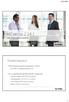 M2 versio 2.14.1 Juha Kukko ja Marja Suhonen Pankkimaksatus PATU-kanava poistuu käytöstä v. 2014 M2 UNIFI -maksatusliittymä (v2) Ns. 4-pankkiryhmän BIC-koodit muuttuvat Bonum Pankki POPFFI22 (2.8.2014)
M2 versio 2.14.1 Juha Kukko ja Marja Suhonen Pankkimaksatus PATU-kanava poistuu käytöstä v. 2014 M2 UNIFI -maksatusliittymä (v2) Ns. 4-pankkiryhmän BIC-koodit muuttuvat Bonum Pankki POPFFI22 (2.8.2014)
Pelaajan tietojen lisääminen
 Käytön aloitus Ohjelma käynnistetään tuplaklikkaamalla Jäseri-kuvaketta työpöydältä, tai käynnistä-valikosta. Ohjelmasta aukeaa seuraavanlainen valikko; Jäsenrekisterissä muutetaan jäsentietoja, maksukirjassa
Käytön aloitus Ohjelma käynnistetään tuplaklikkaamalla Jäseri-kuvaketta työpöydältä, tai käynnistä-valikosta. Ohjelmasta aukeaa seuraavanlainen valikko; Jäsenrekisterissä muutetaan jäsentietoja, maksukirjassa
https://njr.yap.fi/cgi-bin/soj2/dispat.exe
 Jäsenrekisteriin kirjautuminen Avaa internet ja kirjoita selaimen osoitekenttään: https://njr.yap.fi/cgi-bin/soj2/dispat.exe Kirjoita käyttäjätunnus ja salasana, ja paina Sisäänkirjaus. Kirjauduttua avautuu
Jäsenrekisteriin kirjautuminen Avaa internet ja kirjoita selaimen osoitekenttään: https://njr.yap.fi/cgi-bin/soj2/dispat.exe Kirjoita käyttäjätunnus ja salasana, ja paina Sisäänkirjaus. Kirjauduttua avautuu
Ohjeita Irman käyttöön. 1) Uuden käyttäjän luominen 2) Lisenssin lunastaminen 3) Kilpailuihin ilmoittautuminen 4) Viesteihin ilmoittautuminen
 Ohjeita Irman käyttöön 1) Uuden käyttäjän luominen 2) Lisenssin lunastaminen 3) Kilpailuihin ilmoittautuminen 4) Viesteihin ilmoittautuminen Mene osoitteeseen irma.suunnistusliitto.fi Paina oikeasta yläkulmasta
Ohjeita Irman käyttöön 1) Uuden käyttäjän luominen 2) Lisenssin lunastaminen 3) Kilpailuihin ilmoittautuminen 4) Viesteihin ilmoittautuminen Mene osoitteeseen irma.suunnistusliitto.fi Paina oikeasta yläkulmasta
Sähköinen tuntilista. Käyttöohje. 1. Kirjaudu järjestelmään osoitteessa https://reg.adecco.fi/adaptwsc/
 1 Jos olet unohtanut salasanasi, voit tilata sen Tilaa uusi salasana tästä - linkin kautta. Voit vaihtaa salasanasi Turvallisuus - välilehdellä. Saat salasanasi ja käyttäjänimesi sähköpostitse. Syötä kirjautumistietosi
1 Jos olet unohtanut salasanasi, voit tilata sen Tilaa uusi salasana tästä - linkin kautta. Voit vaihtaa salasanasi Turvallisuus - välilehdellä. Saat salasanasi ja käyttäjänimesi sähköpostitse. Syötä kirjautumistietosi
Sijaishakemuksesta avautuu Kuntarekryyn tehty ilmoitus ja kohdasta Hae työpaikkaa pääset rekisteröitymään Kuntarekryn käyttäjäksi.
 1 (5) Kirsi Mikkola 28.9.2012 OHJE MITEN ILMOITTAUDUT SIJAISEKSI KERAVAN KAUPUNGILLE Löydät Keravan kaupungin sijaisrekrytointi-ilmoitukset osoitteesta www.kerava.fi kohdasta avoimet työpaikat ja sijaisrekrytointi.
1 (5) Kirsi Mikkola 28.9.2012 OHJE MITEN ILMOITTAUDUT SIJAISEKSI KERAVAN KAUPUNGILLE Löydät Keravan kaupungin sijaisrekrytointi-ilmoitukset osoitteesta www.kerava.fi kohdasta avoimet työpaikat ja sijaisrekrytointi.
Ohjeet uuden venepaikkavarauksen tekemiseen
 Ohjeet uuden venepaikkavarauksen tekemiseen Voit varata uuden venepaikan kaupungin sähköisessä varauspalvelussa seuraamalla tätä ohjetta. Tunnuksen luomiseen liittyvät toimenpiteet tulee tehdä vain ensimmäisellä
Ohjeet uuden venepaikkavarauksen tekemiseen Voit varata uuden venepaikan kaupungin sähköisessä varauspalvelussa seuraamalla tätä ohjetta. Tunnuksen luomiseen liittyvät toimenpiteet tulee tehdä vain ensimmäisellä
F10-Lavalaput Versio 1.1. F10-Lavalaput ohjelmiston käyttöohjeet. 1 Yleistä. 2 Ohjelmiston pikaohje. 3 Ohjelmiston laajempi ohje
 F10-Lavalaput ohjelmiston käyttöohjeet 1 Yleistä 2 Ohjelmiston pikaohje 3 Ohjelmiston laajempi ohje 3.1 Ohjelmiston käynnistäminen 3.2 Kirjautuminen palveluun 3.3 Tuotteen valinta ja muiden tietojen syöttö
F10-Lavalaput ohjelmiston käyttöohjeet 1 Yleistä 2 Ohjelmiston pikaohje 3 Ohjelmiston laajempi ohje 3.1 Ohjelmiston käynnistäminen 3.2 Kirjautuminen palveluun 3.3 Tuotteen valinta ja muiden tietojen syöttö
AVOIMEN YLIOPISTON MOODLE-OPAS OPISKELIJALLE
 AVOIMEN YLIOPISTON MOODLE-OPAS OPISKELIJALLE OHJEITA MOODLEN KÄYTTÖÖN Moodle on avoimeen lähdekoodiin perustuva verkko-oppimisympäristö. Omalta Moodlealueeltasi löydät kurssin materiaalit, tehtävät, uutiset/tiedotteet,
AVOIMEN YLIOPISTON MOODLE-OPAS OPISKELIJALLE OHJEITA MOODLEN KÄYTTÖÖN Moodle on avoimeen lähdekoodiin perustuva verkko-oppimisympäristö. Omalta Moodlealueeltasi löydät kurssin materiaalit, tehtävät, uutiset/tiedotteet,
ResultCode, erotuomariohje
 ResultCode, erotuomariohje Sisällysluettelo Kirjautuminen 1 Omat tiedot 3 Esteet 5 Kenttäesteet 7 Asetukset 7 Omat ottelut 8 Vapaat ottelut 9 Palkkioiden maksatus 10 Pankkitili 12 Sähköinen pöytäkirja
ResultCode, erotuomariohje Sisällysluettelo Kirjautuminen 1 Omat tiedot 3 Esteet 5 Kenttäesteet 7 Asetukset 7 Omat ottelut 8 Vapaat ottelut 9 Palkkioiden maksatus 10 Pankkitili 12 Sähköinen pöytäkirja
M2 Mobiili -käyttöohje (v1.2)
 M2 MOBIILI KÄYTTÖOHJE (1/9) M2 Mobiili -käyttöohje (v1.2) M2 MOBIILI KÄYTTÖOHJE (2/9) 1 Käyttöönotto Ennen M2 Mobiili -ohjelmiston asentamista varmista, että puhelimessasi on: jokin seuraavista käyttöjärjestelmän
M2 MOBIILI KÄYTTÖOHJE (1/9) M2 Mobiili -käyttöohje (v1.2) M2 MOBIILI KÄYTTÖOHJE (2/9) 1 Käyttöönotto Ennen M2 Mobiili -ohjelmiston asentamista varmista, että puhelimessasi on: jokin seuraavista käyttöjärjestelmän
WILMAN KÄYTTÖOHJE TYÖPAIKKAOHJAAJILLE LAHDEN DIAKONIAN INSTITUUTTI
 1 WILMAN KÄYTTÖOHJE TYÖPAIKKAOHJAAJILLE LAHDEN DIAKONIAN INSTITUUTTI 1. Kirjaudu omilla tunnuksillasi Wilmaan sisään osoitteessa https://dila.starsoft.fi 2 Käyttäjätunnuksesi on etunimi.sukunimi Ensimmäisellä
1 WILMAN KÄYTTÖOHJE TYÖPAIKKAOHJAAJILLE LAHDEN DIAKONIAN INSTITUUTTI 1. Kirjaudu omilla tunnuksillasi Wilmaan sisään osoitteessa https://dila.starsoft.fi 2 Käyttäjätunnuksesi on etunimi.sukunimi Ensimmäisellä
AVOIMEN YLIOPISTON MOODLE-OPAS OPISKELIJALLE SISÄLLYS
 AVOIMEN YLIOPISTON MOODLE-OPAS OPISKELIJALLE OHJEITA MOODLEN KÄYTTÖÖN Moodle on Turun yliopiston avoimessa yliopisto-opetuksessa käytettävä verkkooppimisympäristö. Omalta Moodlen kurssialueeltasi löydät
AVOIMEN YLIOPISTON MOODLE-OPAS OPISKELIJALLE OHJEITA MOODLEN KÄYTTÖÖN Moodle on Turun yliopiston avoimessa yliopisto-opetuksessa käytettävä verkkooppimisympäristö. Omalta Moodlen kurssialueeltasi löydät
STEP-BY-STEP -OHJE OPETTAJALLE
 STEP-BY-STEP -OHJE OPETTAJALLE 1. REKISTERÖITYMINEN: Aloita rekisteröityminen klikkaamalla alla olevaa painiketta Syötä tarvittavat tiedot. Vahvista, että olet lukenut ehdot läpi ja paina Send Saat aktivointiviestin
STEP-BY-STEP -OHJE OPETTAJALLE 1. REKISTERÖITYMINEN: Aloita rekisteröityminen klikkaamalla alla olevaa painiketta Syötä tarvittavat tiedot. Vahvista, että olet lukenut ehdot läpi ja paina Send Saat aktivointiviestin
Erotuomareiden ResultCode ohje
 KIRJAUTUMINEN Erotuomareiden ResultCode ohje Piirin kotisivujen kautta pääset ResultCodeen www.palloliitto.fi/keski-pohjanmaa Valitse Kirjaudu (mahdollista kolmesta eri paikasta) KIRJAUDU TILAA TUNNUKSET
KIRJAUTUMINEN Erotuomareiden ResultCode ohje Piirin kotisivujen kautta pääset ResultCodeen www.palloliitto.fi/keski-pohjanmaa Valitse Kirjaudu (mahdollista kolmesta eri paikasta) KIRJAUDU TILAA TUNNUKSET
1 Rekisteröityminen Supplier Portal palvelun käyttäjäksi
 Ostoreskontra Supplier Portal toimittajaportaali -ohje Sivu 1 / 15 SUPPLIER PORTAL TOIMITTAJAPORTAALI OHJE TOIMITTAJILLE Verkkolaskutuspalvelun käyttöönottamiseksi laskun lähettäjän tulee rekisteröityä
Ostoreskontra Supplier Portal toimittajaportaali -ohje Sivu 1 / 15 SUPPLIER PORTAL TOIMITTAJAPORTAALI OHJE TOIMITTAJILLE Verkkolaskutuspalvelun käyttöönottamiseksi laskun lähettäjän tulee rekisteröityä
Ohjeet ALS Online-palvelun käyttöön PÄIVITETTY
 Ohjeet ALS Online-palvelun käyttöön PÄIVITETTY 15.11.2017 ALS Online-palveluun kirjautuminen Henkilökohtaiset ALS Online-tunnukset saat käyttöösi täyttämällä kotisivuiltamme löytyvän lomakkeen tai ottamalla
Ohjeet ALS Online-palvelun käyttöön PÄIVITETTY 15.11.2017 ALS Online-palveluun kirjautuminen Henkilökohtaiset ALS Online-tunnukset saat käyttöösi täyttämällä kotisivuiltamme löytyvän lomakkeen tai ottamalla
Autokunto-ohjelmiston käyttöohjeet
 Autokunto-ohjelmiston käyttöohjeet Koskilinjat Oy Panu Toropainen SISÄLLYSLUETTELO SISÄLLYSLUETTELO...I 1. TÖIHIN SISÄÄN JA ULOS KIRJAUTUMINEN...1 1.1. Työlle kirjautuminen...2 1.2. Vikailmoituksen tekeminen...5
Autokunto-ohjelmiston käyttöohjeet Koskilinjat Oy Panu Toropainen SISÄLLYSLUETTELO SISÄLLYSLUETTELO...I 1. TÖIHIN SISÄÄN JA ULOS KIRJAUTUMINEN...1 1.1. Työlle kirjautuminen...2 1.2. Vikailmoituksen tekeminen...5
Ohje huoltajille Helmen käytöstä
 Ohje huoltajille Helmen käytöstä Tervetuloa Seinäjoen Helmen käyttäjäksi! Helmi on oppilaiden, opettajien ja huoltajien väliseen viestintään tarkoitettu ohjelma. Sieltä näet helposti mm. oppilaan arvosanat
Ohje huoltajille Helmen käytöstä Tervetuloa Seinäjoen Helmen käyttäjäksi! Helmi on oppilaiden, opettajien ja huoltajien väliseen viestintään tarkoitettu ohjelma. Sieltä näet helposti mm. oppilaan arvosanat
Perustietoja Mietoisten kyläportaalista... 2. Yhdistyksen ylläpitäjän kirjautuminen... 2. Yhdistyksen etusivun muokkaaminen... 2
 Mietoisten kyläportaalin käyttöohjeet alasivujen ylläpitäjille Päivitetty 8.4.2011 Sisältö Perustietoja Mietoisten kyläportaalista... 2 Yhdistyksen ylläpitäjän kirjautuminen... 2 Yhdistyksen etusivun muokkaaminen...
Mietoisten kyläportaalin käyttöohjeet alasivujen ylläpitäjille Päivitetty 8.4.2011 Sisältö Perustietoja Mietoisten kyläportaalista... 2 Yhdistyksen ylläpitäjän kirjautuminen... 2 Yhdistyksen etusivun muokkaaminen...
M2 Mobiili -käyttöohje (v1.3)
 M2 MOBIILI -KÄYTTÖOHJE (1/11) M2 Mobiili -käyttöohje (v1.3) M2 MOBIILI -KÄYTTÖOHJE (2/11) 1 Käyttöönotto Ennen M2 Mobiili -ohjelmiston asentamista varmista, että puhelimessasi on: jokin seuraavista käyttöjärjestelmän
M2 MOBIILI -KÄYTTÖOHJE (1/11) M2 Mobiili -käyttöohje (v1.3) M2 MOBIILI -KÄYTTÖOHJE (2/11) 1 Käyttöönotto Ennen M2 Mobiili -ohjelmiston asentamista varmista, että puhelimessasi on: jokin seuraavista käyttöjärjestelmän
VIRTA-tarkastuksesta ilmoittaminen
 VIRTA-tarkastuksesta ilmoittaminen VIRTA-järjestelmä löytyy osoitteesta: https://virta.virkku.net VIRTA-tarkastuksen voi ilmoittaa yhdistyksen käyttäjä. Aikaisemmasta poiketen VIRTA-ilmoitukseen liitetään
VIRTA-tarkastuksesta ilmoittaminen VIRTA-järjestelmä löytyy osoitteesta: https://virta.virkku.net VIRTA-tarkastuksen voi ilmoittaa yhdistyksen käyttäjä. Aikaisemmasta poiketen VIRTA-ilmoitukseen liitetään
OHJE TYÖPAIKKAHAKEMUKSEN JÄTTÄMISEEN EREKRY-JÄRJESTELMÄN KAUTTA
 1 Henkilöstöpalvelut 2015 (12.8.2015) OHJE TYÖPAIKKAHAKEMUKSEN JÄTTÄMISEEN EREKRY-JÄRJESTELMÄN KAUTTA Hakemus Turun yliopistossa avoinna olevaan tehtävään tehdään täyttämällä hakemus ja liittämällä tarvittavat
1 Henkilöstöpalvelut 2015 (12.8.2015) OHJE TYÖPAIKKAHAKEMUKSEN JÄTTÄMISEEN EREKRY-JÄRJESTELMÄN KAUTTA Hakemus Turun yliopistossa avoinna olevaan tehtävään tehdään täyttämällä hakemus ja liittämällä tarvittavat
Hyvä suomalaisen maatiaiskanan säilytysohjelman jäsen!
 Hyvä suomalaisen maatiaiskanan säilytysohjelman jäsen! Vuoden 2016 eläinmäärät ja muut tiedot pyydetään tallentamaan Internetissä. Jos tämä ei ole mahdollista, tiedot voi toimittaa postitse tai sähköpostitse
Hyvä suomalaisen maatiaiskanan säilytysohjelman jäsen! Vuoden 2016 eläinmäärät ja muut tiedot pyydetään tallentamaan Internetissä. Jos tämä ei ole mahdollista, tiedot voi toimittaa postitse tai sähköpostitse
KÄYTTÄJÄN OPAS ONLINE SHIPPING -OHJELMAAN
 KÄYTTÄJÄN OPAS ONLINE SHIPPING -OHJELMAAN onlineshipping.dhl.com MISSÄ LIIKUTKIN, ONLINE SHIPPING ON KÄYTÖSSÄSI. DHL Online Shipping on erinomainen apu niin kiireisille yrittäjille kuin toimistopäälliköillekin.
KÄYTTÄJÄN OPAS ONLINE SHIPPING -OHJELMAAN onlineshipping.dhl.com MISSÄ LIIKUTKIN, ONLINE SHIPPING ON KÄYTÖSSÄSI. DHL Online Shipping on erinomainen apu niin kiireisille yrittäjille kuin toimistopäälliköillekin.
OHJE WWW.MUKAANPARTIOON.FI -LIPPUKUNTASIVUN MUOKKAAMISEEN
 OHJE WWW.MUKAANPARTIOON.FI -LIPPUKUNTASIVUN MUOKKAAMISEEN 1. KIRJAUDU Navigoi osoitteeseen www.mukaanpartioon.fi. Aloita kirjautumalla: käyttäjätunnus: salasana: lippukunta HpL1Ka KUVA 1: Kirjautumislinkki
OHJE WWW.MUKAANPARTIOON.FI -LIPPUKUNTASIVUN MUOKKAAMISEEN 1. KIRJAUDU Navigoi osoitteeseen www.mukaanpartioon.fi. Aloita kirjautumalla: käyttäjätunnus: salasana: lippukunta HpL1Ka KUVA 1: Kirjautumislinkki
Kirjautuminen Timmiin
 Sisällys Kirjautuminen Timmiin... 1 Tilojen haku... 2 Pikkukalenteri... 5 Hakemuksen teko... 6 Yöpymiskäyttö... 7 Hakemuksen lisätiedot... 7 Oheisvarattavat... 7 Varaukset Oma asiointi... 9 Vapaa-ajan
Sisällys Kirjautuminen Timmiin... 1 Tilojen haku... 2 Pikkukalenteri... 5 Hakemuksen teko... 6 Yöpymiskäyttö... 7 Hakemuksen lisätiedot... 7 Oheisvarattavat... 7 Varaukset Oma asiointi... 9 Vapaa-ajan
OPETTAJAN OPAS TOPIRKKA.FI PORTAALI
 OPETTAJAN OPAS TOPIRKKA.FI PORTAALI Opettajalla on topirkka.fi -portaalissa seuraavat oikeudet: muuttaa omia kirjautumistietojaan luoda TOP -paikalle käyttäjätunnus tallentaa yrityksen tiedot TOP rekisteriin
OPETTAJAN OPAS TOPIRKKA.FI PORTAALI Opettajalla on topirkka.fi -portaalissa seuraavat oikeudet: muuttaa omia kirjautumistietojaan luoda TOP -paikalle käyttäjätunnus tallentaa yrityksen tiedot TOP rekisteriin
Palveluntuottajan toiminnot
 Palveluntuottajan toiminnot Pikaohjeet palse.fi portaalin toimintoihin Seuraavissa dioissa on käyty läpi pääkohdittain Jyväskylän kaupungin yrityssetelin tuottajan toiminnot palse.fi portaalissa. Huomioithan,
Palveluntuottajan toiminnot Pikaohjeet palse.fi portaalin toimintoihin Seuraavissa dioissa on käyty läpi pääkohdittain Jyväskylän kaupungin yrityssetelin tuottajan toiminnot palse.fi portaalissa. Huomioithan,
Titta-palvelun käyttöohje
 LUONNOS 2 (12) Sisällysluettelo 1 Rekisteröityminen... 4 2 Kirjautuminen... 5 2.1 Unohtunut salasana... 5 2.2 Unohtunut käyttäjätunnus... 6 3 Etusivu... 6 4 Käyttäjätoiminnot... 6 4.1 Salasanan vaihtaminen...
LUONNOS 2 (12) Sisällysluettelo 1 Rekisteröityminen... 4 2 Kirjautuminen... 5 2.1 Unohtunut salasana... 5 2.2 Unohtunut käyttäjätunnus... 6 3 Etusivu... 6 4 Käyttäjätoiminnot... 6 4.1 Salasanan vaihtaminen...
KATSO-PALVELUN KÄYTTÖOHJE
 KATSO-PALVELUN KÄYTTÖOHJE Sisällys Yleistä... 2 2. Organisaation Katso-tunnisteen perustaminen... 2 2.1. Sähköinen henkilöllisyyden varmentaminen... 2 2.2. Henkilöllisyyden varmentaminen palvelupisteessä...
KATSO-PALVELUN KÄYTTÖOHJE Sisällys Yleistä... 2 2. Organisaation Katso-tunnisteen perustaminen... 2 2.1. Sähköinen henkilöllisyyden varmentaminen... 2 2.2. Henkilöllisyyden varmentaminen palvelupisteessä...
Verkkolaskutuspalvelun käyttöohje toimittajille Senaatti-kiinteistöt
 Esapekka Kuikka ja Hellevi Lilja, #188765 1 (9) Verkkolaskutuspalvelun käyttöohje toimittajille Senaatti-kiinteistöt OHJE # 188765 2 (9) SISÄLLYSLUETTELO Sisältö 1 Verkkolaskutuspalvelu... 3 2 Verkkolaskutuspalveluun
Esapekka Kuikka ja Hellevi Lilja, #188765 1 (9) Verkkolaskutuspalvelun käyttöohje toimittajille Senaatti-kiinteistöt OHJE # 188765 2 (9) SISÄLLYSLUETTELO Sisältö 1 Verkkolaskutuspalvelu... 3 2 Verkkolaskutuspalveluun
